Excel: "tarih başka bir tarihten önceyse" formülü
Bir tarihin başka bir tarihten önce olup olmadığını kontrol etmek için Excel’de aşağıdaki formüllerden herhangi birini kullanabilirsiniz:
Yöntem 1: Hücre başvurusunu kullanma
=IF( B2 < $B$14 , "Yes", "No")
Bu özel formül, B2 hücresindeki tarihin B14 hücresindeki tarihten küçük olup olmadığını kontrol eder ve buna göre “Evet” veya “Hayır” sonucunu döndürür.
Yöntem 2: Geçerli tarihi kullanın
=IF( B2 <DATEVALUE("2/20/2 023"), "Yes", "No")
Bu özel formül, B2 hücresindeki tarihin 20.02.2023 tarihinden küçük olup olmadığını kontrol eder ve buna göre “Evet” veya “Hayır” değerini döndürür.
Aşağıdaki örnekte her yöntemin pratikte nasıl kullanılacağı gösterilmektedir.
Örnek: Excel’de tarihin başka bir tarihten önce olup olmadığını kontrol edin
Excel’de tamamlanma tarihleriyle birlikte aşağıdaki görev listesine sahip olduğumuzu ve her görevin B14 hücresinde belirtilen tarihte tamamlanıp tamamlanmadığını bilmek istediğimizi varsayalım:
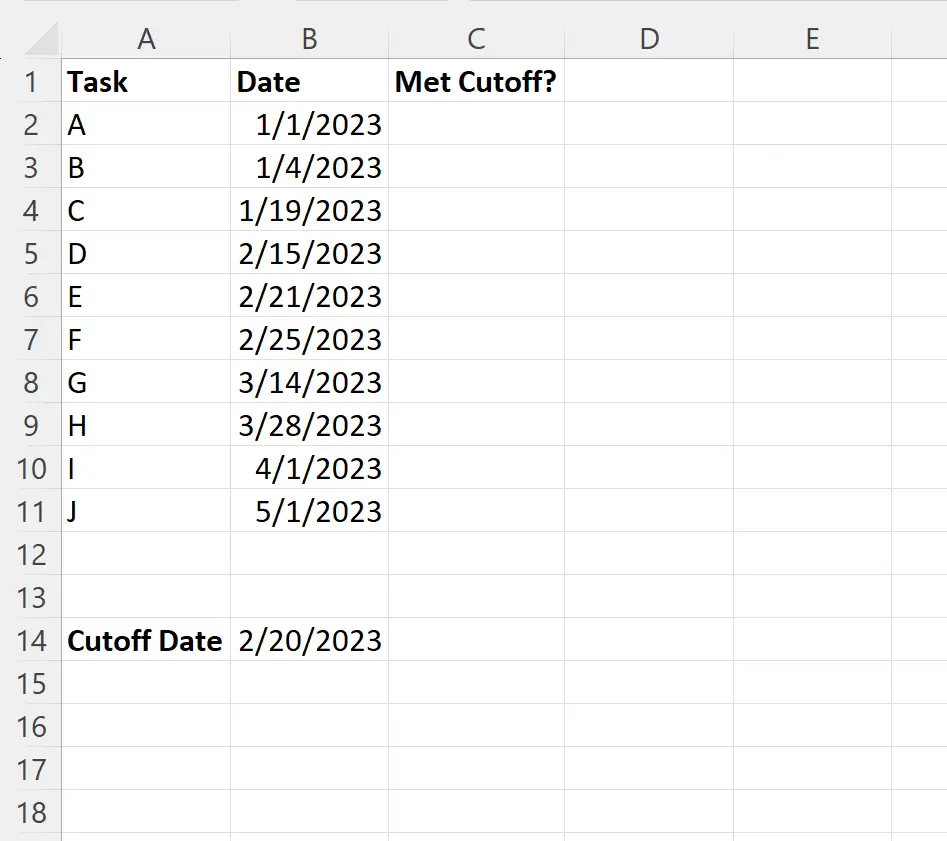
Aşağıdaki formülü C2 hücresine yazabiliriz:
=IF( B2 < $B$14 , "Yes", "No")
Daha sonra bu formülü tıklayıp C sütunundaki kalan her hücreye sürükleyebiliriz:
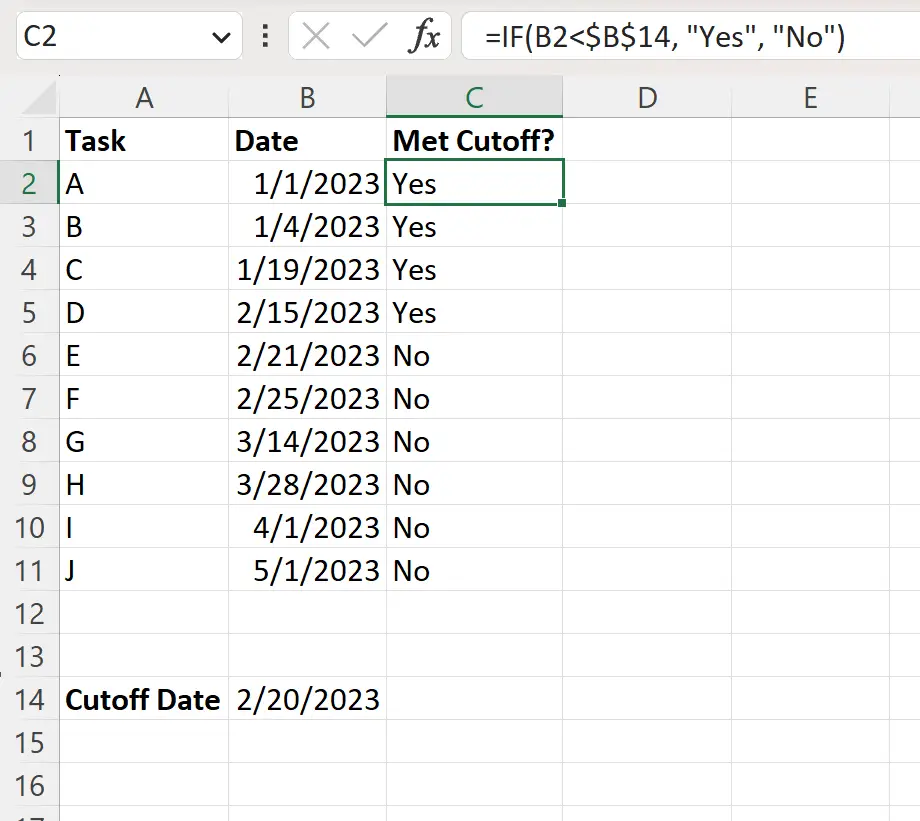
C sütunu, B sütunundaki ilgili tarihin 20.02.2023’ten küçük olup olmamasına bağlı olarak “Evet” veya “Hayır” değerini döndürür.
İsteseydik, Excel’in bunu tarih olarak tanıması için tarihi TARIH DEĞERİ işlevine sararak doğrudan IF işlevine de girebilirdik:
=IF( B2 <DATEVALUE("2/20/2 023"), "Yes", "No")
Bu formülü C2 hücresine girebilir, üzerine tıklayabilir ve C sütunundaki kalan her hücreye sürükleyebiliriz:
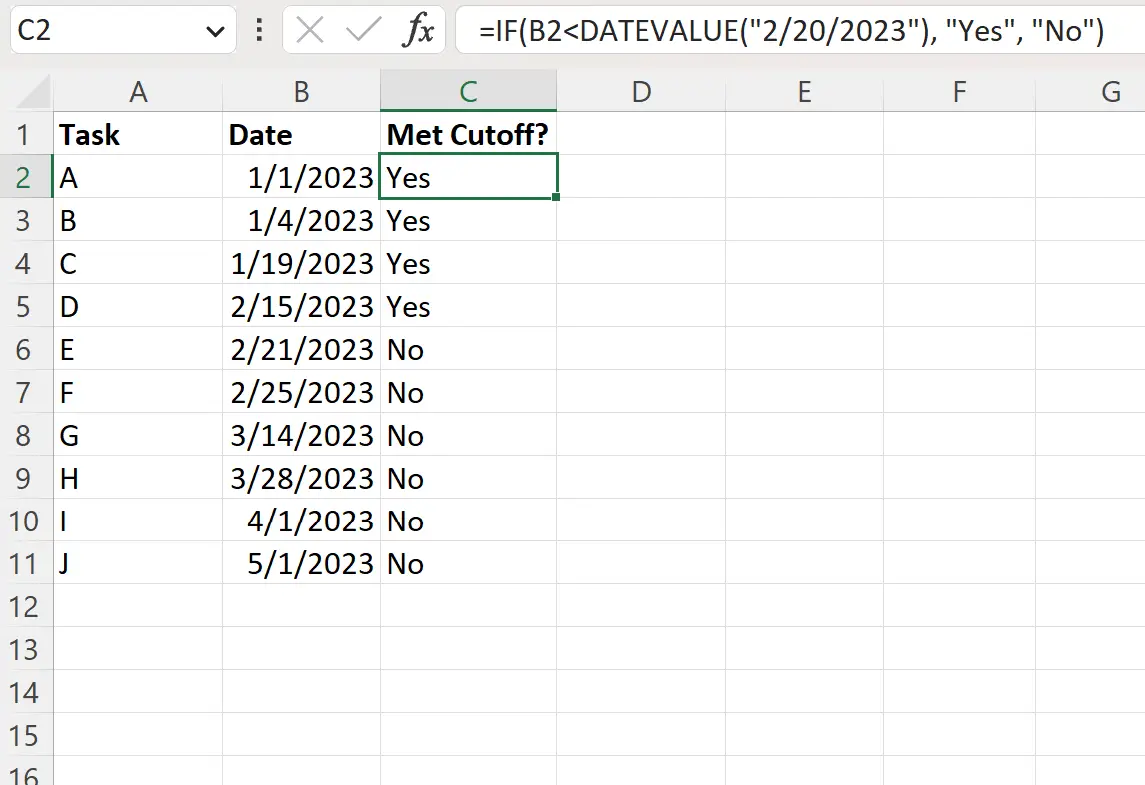
C sütunu, B sütunundaki ilgili tarihin 20.02.2023’ten küçük olup olmadığını belirtmek için “Evet” veya “Hayır” değerini döndürür.
Ek kaynaklar
Aşağıdaki eğitimlerde Excel’deki diğer ortak görevlerin nasıl gerçekleştirileceği açıklanmaktadır:
Excel: belirli bir tarihte yaş nasıl hesaplanır
Excel: tarihin iki tarih arasında olup olmadığı nasıl kontrol edilir
Excel: Tarihe göre DÜŞEYARA nasıl kullanılır?